El informe de pronóstico de ventas muestra todas las oportunidades abiertas y sus fechas de cierre proyectadas, probabilidades, ingresos máximos e ingresos esperados desglosados por trimestres de ventas (este trimestre, próximo trimestre, después del próximo trimestre). El informe se ordena por grupo de oportunidades (si se utilizan grupos de oportunidades), con los totales de grupo enumerados para cada grupo y los totales generales de todas las oportunidades abiertas.
Este informe solo está disponible a través de Business Intelligence; el nombre del informe y la identificación son: CM_Forecast.rpt , 2504
CRM > Informes > Pronóstico de Ventas
Se iniciará Crystal Reports Viewer y aparecerá la siguiente pantalla de selección.
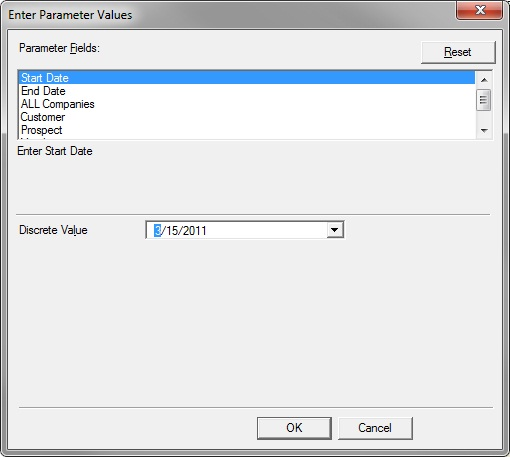
Establezca la fecha de inicio y la fecha de finalización para seleccionar solo oportunidades abiertas con fechas de cierre proyectadas que se encuentren dentro del intervalo de fechas establecido. Además, la fecha de inicio determinará en qué trimestre se mostrarán los ingresos esperados.
Ejemplo n.° 1 : si la fecha actual es el 24/05/07 y la fecha de inicio se establece en el 24/05/07, los ingresos que aparecen en la columna Este trimestre serán del 24/05/07 al 30/06/07. los ingresos que aparecen en la columna Próximo trimestre serán del 1/7/07 al 30/9/07, etc.
Ejemplo n.° 2 : si la fecha actual es el 24/5/07 y la fecha de inicio se establece en el 1/7/07, los ingresos que aparecen en la columna Este trimestre serán del 1/7/07 al 30/9/07, los ingresos que aparecen en la columna Próximo trimestre serán del 1/10/07 al 31/12/07, etc.
Mientras la opción Fecha de inicio está resaltada/seleccionada, use la búsqueda de Valor discreto para seleccionar una Fecha de inicio. Mientras la opción Fecha de finalización está resaltada/seleccionada, use la búsqueda de Valor discreto para seleccionar una Fecha de finalización.
El valor predeterminado para el informe es TODAS las empresas . Para imprimir el informe de todos los clientes, posibles clientes y proveedores, haga clic en Aceptar y se generará el informe.
Si el usuario desea imprimir el informe para una opción que no sea TODAS las empresas , mientras TODAS las empresas está resaltada, use la búsqueda de valor discreto para cambiar el valor a N. Resalte la opción (es decir, Proveedor) para imprimir y usando la búsqueda de Valor discreto cambie el valor a Y. Imprima el informe con más de una opción resaltando la segunda opción para incluir en el informe y usando la búsqueda de Valor discreto para cambiar el valor a Y. Haga clic en Aceptar cuando termine de hacer las selecciones y se generará el informe.
Otras versiones
- Próximamente...